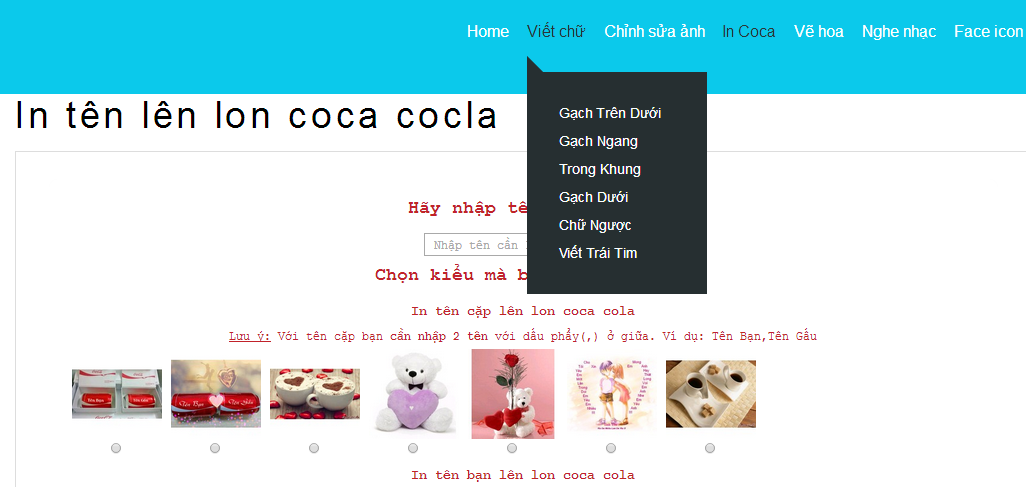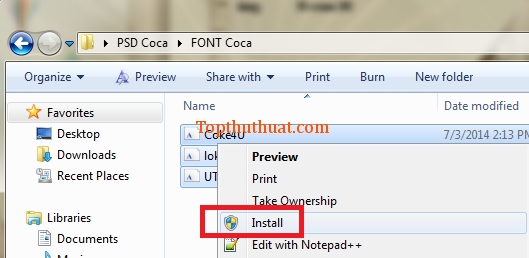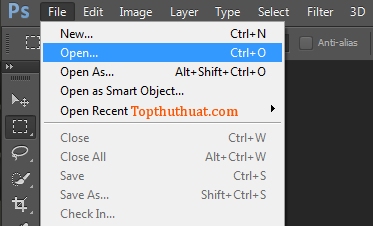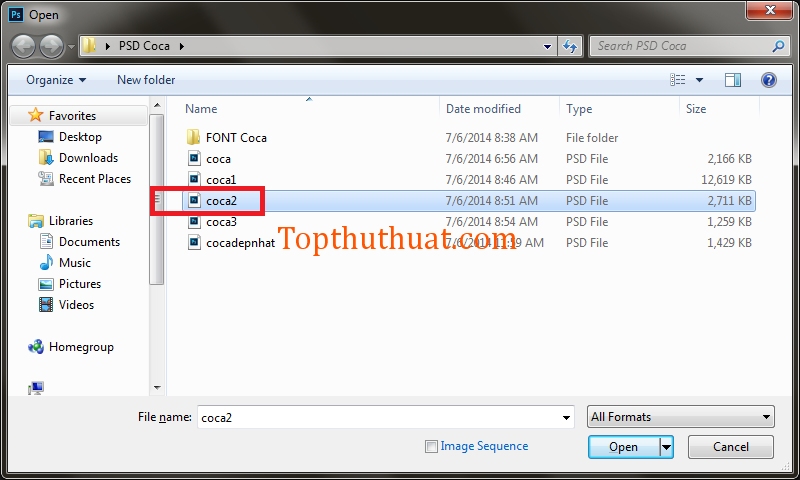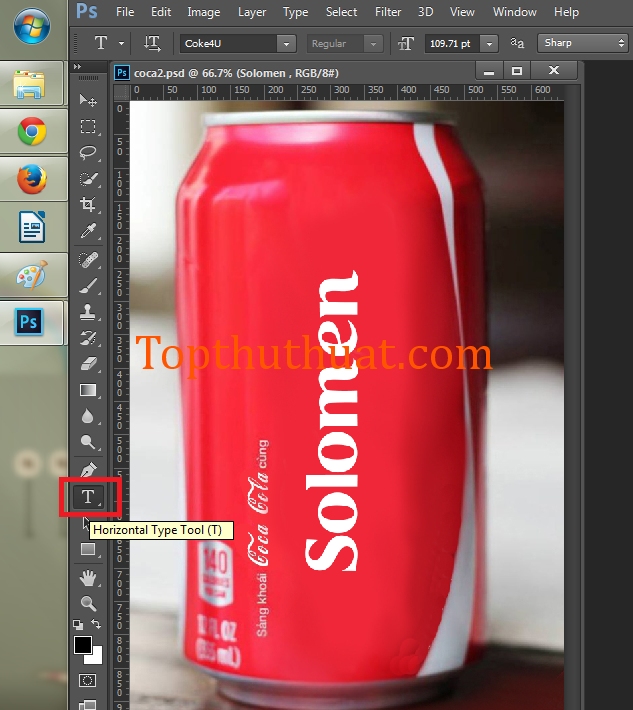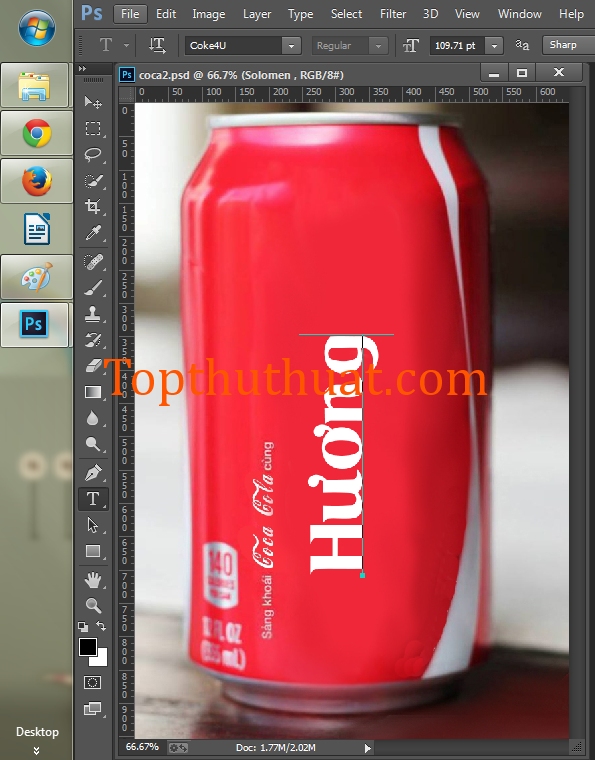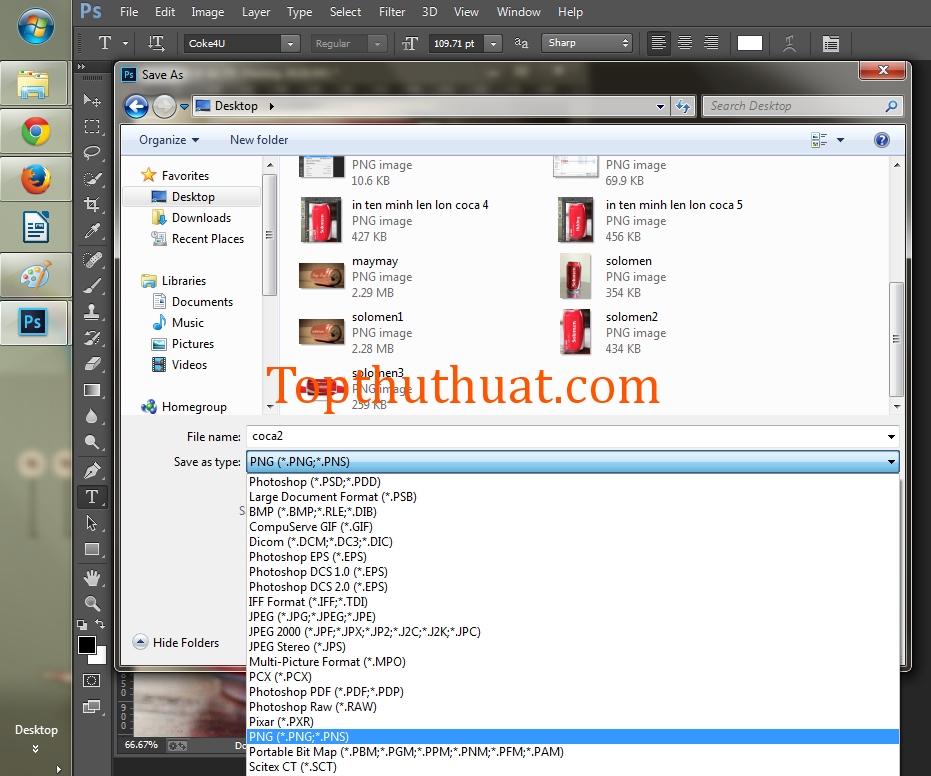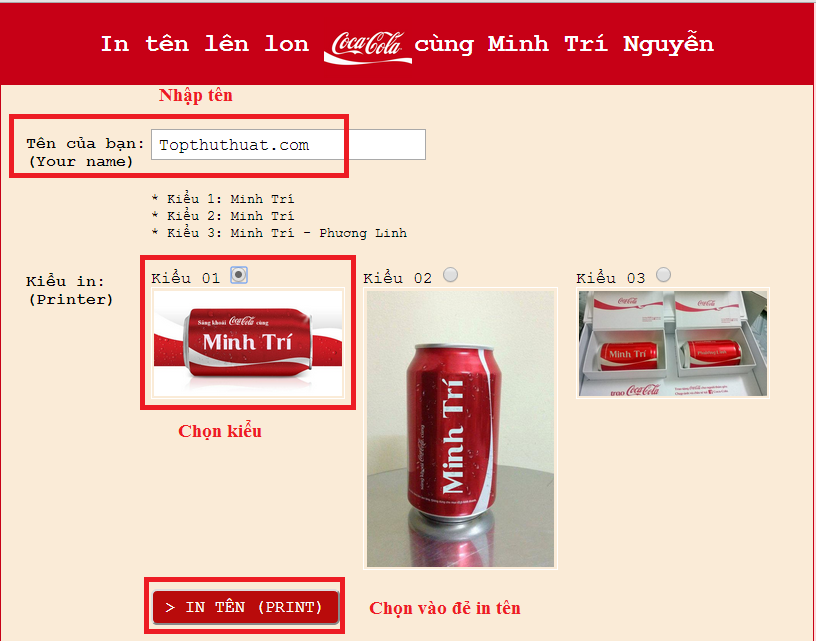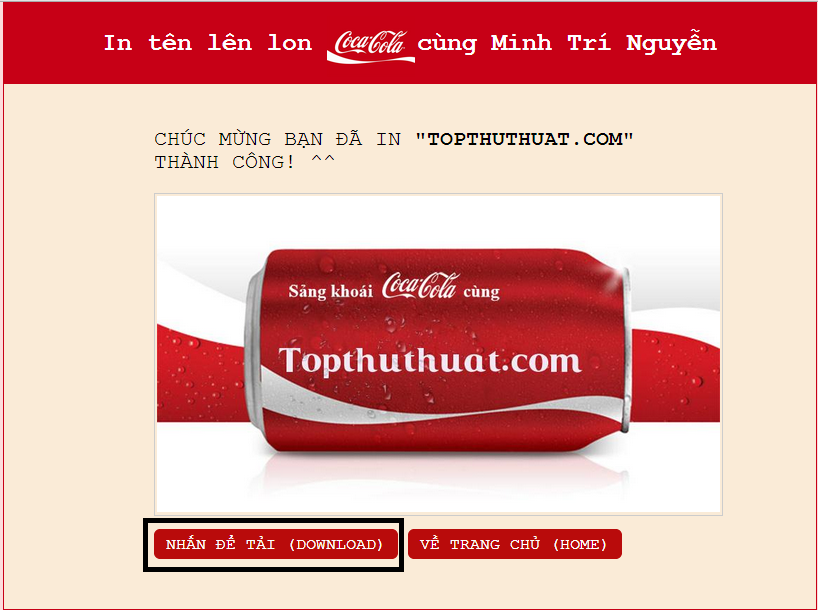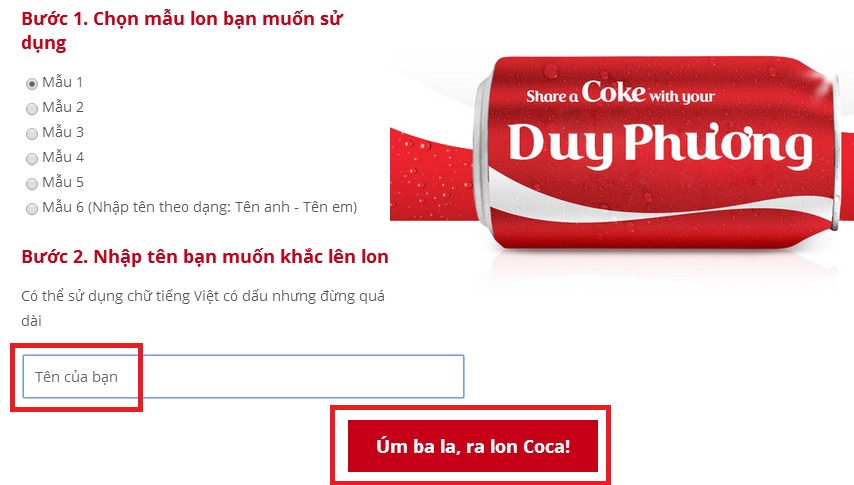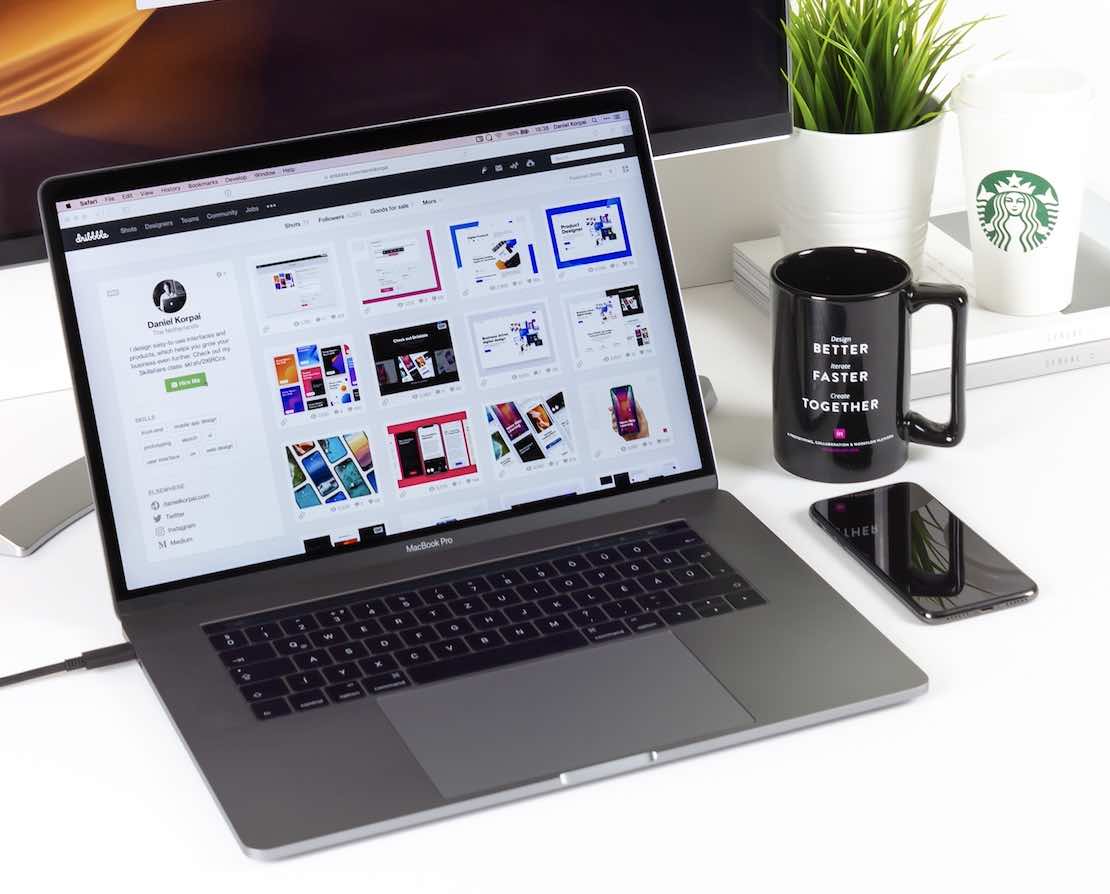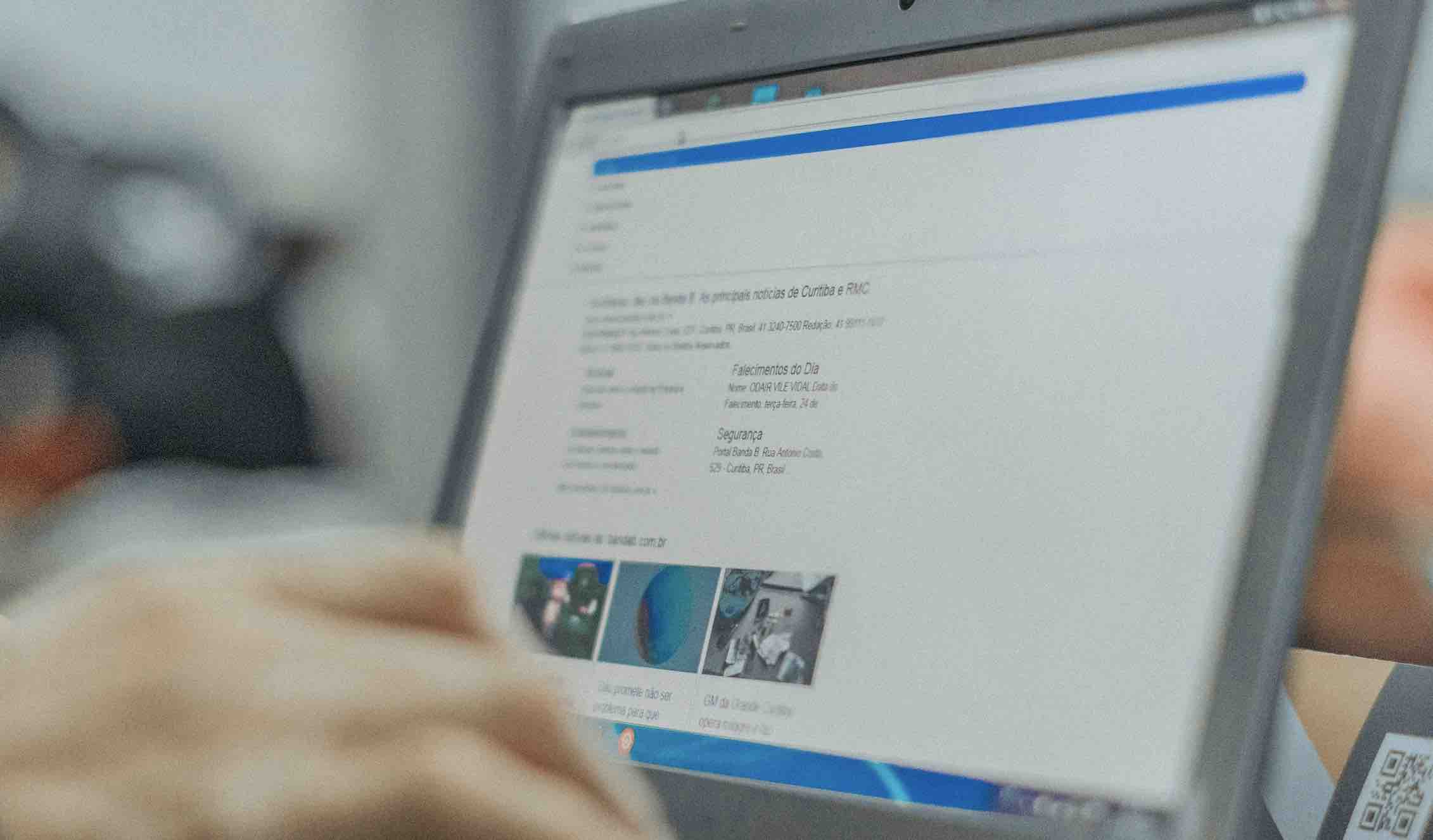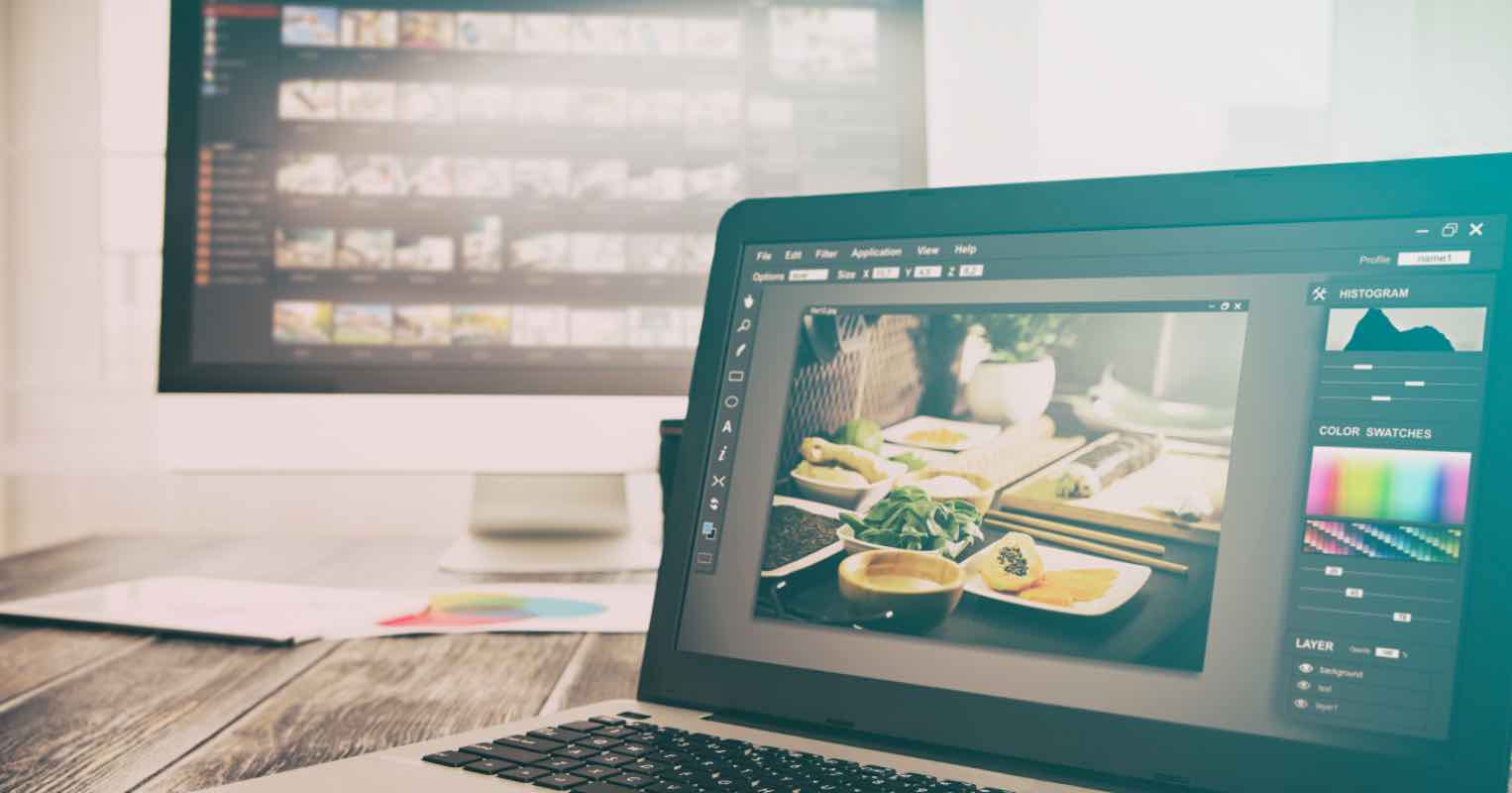Sau khi phát động chiến dịch in tên người dùng lên vỏ lon Coca Cola thì cơn sốt chụp hình với hình ảnh vỏ lon coca đã trở nên phổ biến. Và hiện nay rất nhiều bạn muốn mình cũng sẽ được sở hữu một vỏ lon hoặc chai coca như vậy nhưng đáng tiếc là vẫn không tìm thấy. Chính vì vậy, trong bài viết này mình sẽ hướng dẫn các bạn tự in tên mình vào vỏ lon hoặc chai coca một cách đơn giản và đẹp nhất.
Trong hướng dẫn này sẽ là hướng dẫn bạn 3 cách thực hiện tự chèn bất cứ tên nào bạn muốn trên vỏ lon Coca Cola. Việc thực hiện và thao tác cũng khá đơn giản.
Sử dụng Website tự động hoặc yêu cầu để nhận tên trên loncoca đẹp
Hiện nay phong trào đưa tên lên vỏ lon coca cola đang trở nên rất sôi nổi, mọi người ai cũng muốn sở hữu một vỏ lon coca mang tên mình. Chính vì thế, trong bài viết này Topthuthuat sẽ giới thiệu đầu tiên đến các bạn một website khá chuyên nghiệp có thể giúp bạn tự động in tên lên lon coca cola tuyệt vời.
Website được nhắc đến đó chính là Intencocacola.com. Bây giờ, các bạn hãy cùng khám phá website này nhé.
Truy cập Website bằng cách copy đường dẫn và dán vào trình duyệt:
http://intencocacola.com/cach-yeu-cau.html
hoặc
http://intencocacola.com/coca/
Sử dụng Webiste www.ung-dung.com
Để có thể in tên bạn hoặc tên giữa bạn và gấu thì có thể truy cập vào ứng dụng khá hữu ích từ website này thông qua liên kết tại đây: http://ung-dung.com/in-coca.html
Ngoài tiện ích in tên coca, website này còn cung cấp cho bạn khá nhiều ứng dụng thú vị khác. Bạn có thể tự khám phá nhé.
Website In Tên Coca Cola với nhiều mẫu và nhiều tính năng thú vị
Sử dụng Photoshop để chèn tên mình vào lon Coca
Với cách này, bạn sẽ sử dụng phần mềm photoshop để mở các File PSD mà mình chia sẻ và chỉnh sửa lại tên mà bạn muốn.
Chuẩn bị công cụ:
- Phần mềm photosho CS (Bắt cứ phiên bản nào)
- Tải PSD vỏ lon CoCa thông qua liên kết tại đây
Thực hiện chỉnh sửa
Xem video youtube hướng dẫn thực hiện thêm tên vào vỏ lon Coca Cola
Lưu ý: Với Windows XP, bạn copy 3 file này vào thưc mục: C:\Windows\Fonts
Sau khi đã cài đặt Font, bạn tiến hành mở phần mềm Photoshop lên và thực hiện như sau:
Tại giao diện chính, chọn File >> Open (Phím tắt Ctrl + O)
Chọn một trong các file PSD mà bạn muốn.
Trong ví dụ này mình chọn coca2.psd
Tiếp đến, bạn chọn vào công cụ Type Tool (hoặc nhấn phím T)
Chọn vào chữ và xóa đi. Sau đó gõ lại tên coca mới mà bạn muốn thay đổi
Sau khi đã chỉnh sửa tên hoàn tất, bạn nhấn Enter. Và lưu lại bằng cách chọn File >> Save As >> Chọn nơi lưu và định dạng PNG >> Nhấn Save để lưu file.
Sau khi thực hiện đến đây, bạn đã có thể sử dụng hình ảnh vừa chỉnh sửa để chia sẽ hoặc đặt là ảnh bìa trên facebook được rồi đấy.
4. Sử dụng Website tự động chèn tên vào vỏ lon Coca
Trước tiên, bạn cần truy cập vào liên kết dưới đây để thực hiện.
Web tự động chèn tên vào vỏ lon Coca
Sau khi click vào, trên trình duyệt sẽ xuất hiện 1 cửa sổ mới. Bạn tiến hành nhập tên và chọn kiểu >> In tên.
Cuối cùng, bạn có thể tải hình về bằng cách nhận vào nút Download.
Sử dụng Website khác
Bạn có thể truy cập vào nút dưới đây. Sau đó bạn tiến hành điền tên vào chọn nút tạo hình. Cuối cùng là lưu hình đã được tạo về máy tính.
Tóm lại
Như vậy, bạn đã biết được 2 cách chèn tên của bạn vào vỏ lon coca cola rồi đúng không? Rất đơn giản. Nếu bạn vẫn gặp khó khăn, bạn có thể viết tên của bạn vào comment dưới, mình thực hiện giúp các bạn.
Chúc bạn thành công!
Tags: old